Nintendo Switchをテレビに接続する7つの方法
ニンテンドースイッチ は、テレビ画面または携帯モードでゲームをプレイできるハイブリッド ゲーム コンソールです。よりリアルでエキサイティングなゲーム体験を楽しみたい場合は、Nintendo Switch をテレビに接続できます。
Nintendo Switchをテレビに簡単に接続する方法を段階的に理解していきます。
最も安い MLBB 製品のおすすめ!


 バンジェフ
バンジェフ

 ショップ
ショップ

 ショップ
ショップ

 ルディストアーズ
ルディストアーズ

 ショップ
ショップ

 トップマー
トップマー

 ショップ
ショップ

 ルディストアーズ
ルディストアーズ

 ショップ
ショップ

 ルディストアーズ
ルディストアーズ必要なツールを準備し、以下の手順に従って、お気に入りのゲームを大きな画面ですぐにプレイできます。
また読む: Unicorn Overlord Switch Nintendo をプレイするためのヒントとコツ
機器の準備
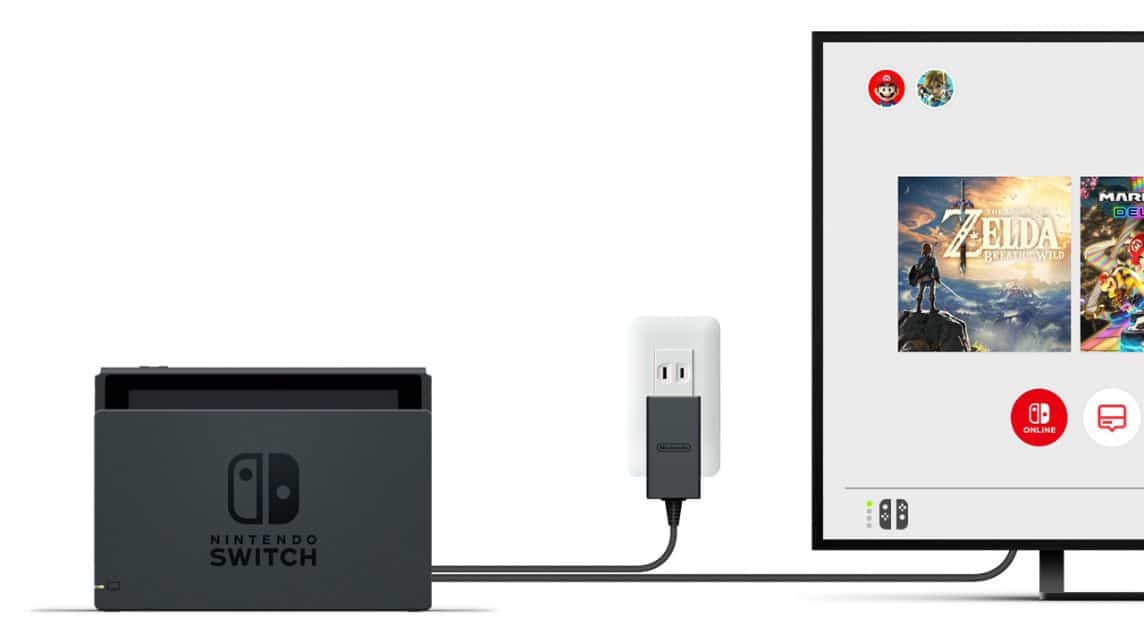
Nintendo Switch をテレビに接続する最初の方法は、設置プロセスを簡単かつ迅速に行うために必要なすべての機器を準備することです。次のものが必要です。
- HDMIケーブル: このケーブルは、Nintendo Switch ドックからテレビにオーディオ信号とビデオ信号を送信し、最適な視聴を可能にするために必要です。
- テレビ: Nintendo Switchを接続できるHDMI入力端子を備えたテレビ。最近のほとんどすべてのテレビにはこのポートがあるため、見つけるのに苦労することはありません。
- ニンテンドースイッチ: ゲーム コンソールにはドックと電源アダプターが付属しています。
これらすべての機器の準備ができたら、次のステップはテレビの HDMI ポートを探すことです。
また読む: 最高のアンチスロー 500 万ノートパソコンの推奨事項
テレビの HDMI ポートを見つけます

Nintendo Switch をテレビに接続する 2 つ目の方法は、テレビの HDMI ポートの場所を確認することです。
テレビの HDMI ポートを見つけるには、次の手順に従います。
- テレビを消す: Nintendo Switchを接続するポートを探すときは、テレビの電源が切れていることを確認した方が安全です。
- テレビの背面または側面を確認します。 最近のテレビのほとんどには、背面または側面に HDMI ポートが付いています。 「HDMI」というラベルの付いた長方形のスロットを探します。
- 使用可能なポートの数に注目してください。 一部のテレビには複数の HDMI ポートがあるため、Nintendo Switch の接続にどのポートを使用するか注意してください。
HDMIケーブルをテレビに接続する

テレビに HDMI ポートが見つかったので、HDMI ケーブルを接続します。この手順は、テレビと Nintendo Switch ドック間の接続を確立するために重要です。次の簡単な手順に従ってください。
- ケーブルの端をテレビに接続します。 HDMI ケーブルの一端がテレビの HDMI ポートに正しく接続されていることを確認してください。
- もう一方の端をドックに接続します。 Nintendo Switch ドックの背面にある「HDMI OUT」というラベルの付いたポートを探し、HDMI ケーブルのもう一方の端をそこに差し込みます。接続の問題を避けるために、HDMI ケーブルの両端が正しくしっかりと取り付けられていることを忘れないでください。
HDMI ケーブルをテレビと Nintendo Switch ドックの間に正常に接続したら、次のステップに進むことができます。
また読む: DuckDuckGo Blue Proxy: 追跡されない安全なブラウジング ソリューション
Nintendo Switchをドックに接続する

Nintendo Switch ドックは充電ステーションとして機能し、テレビなどの大画面にゲームを表示できるようになります。ドックを Nintendo Switch 本体に接続するのは非常に簡単です。
- Nintendo Switch がオフになっていることを確認します。 ドックに接続する前に、Nintendo Switch 本体の電源がオフになっていることを確認してください。
- 画面を前方に配置します。 コンソール画面をドックの正面に向けます。
- ゆっくりスワイプ: 本体が正しく取り付けられたことを示すカチッという音が聞こえるまで、本体をドックにゆっくりとスライドさせます。
画面に傷を付けたり、デバイスが損傷したりしないように、Nintendo Switch をドックに慎重に挿入します。
Nintendo Switch がドックに正しく取り付けられたら、次のステップ、つまりテレビに接続する準備が整います。
テレビとNintendo Switchの電源を入れる
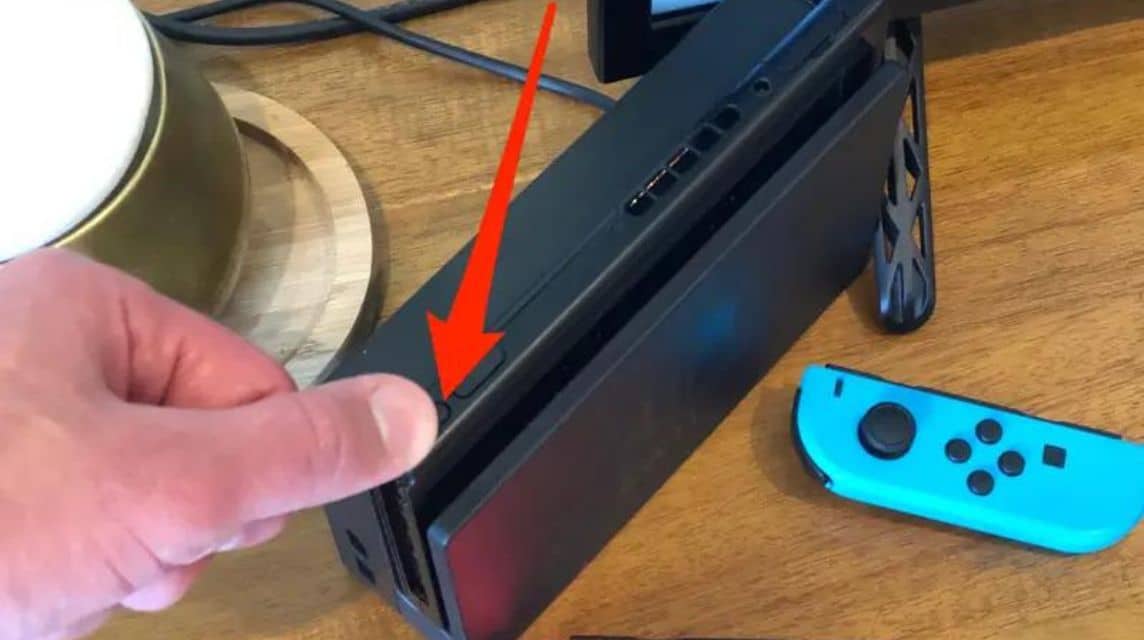
すべてが接続されたら、デバイスの電源を入れます。まず、リモコンまたはテレビ本体の電源ボタンを使用してテレビの電源を入れます。
次に、Nintendo Switch 本体の上部にある電源ボタンを押します。このボタンには小さな円の中央に線があるので、見つけやすいです。
- テレビをつける: リモコンまたは電源ボタンを使用してテレビの電源を入れます。
- Nintendo Switch の電源を入れます。 Nintendo Switch 本体の上部にある電源ボタンを押します。
両方のデバイスの電源がオンになったら、次のステップに進む準備が整いました。それは、Nintendo Switch 用にテレビで適切な HDMI 入力を選択することです。
また読む: PS1史上最高のゲームおすすめ5選!
テレビでHDMI入力を選択する
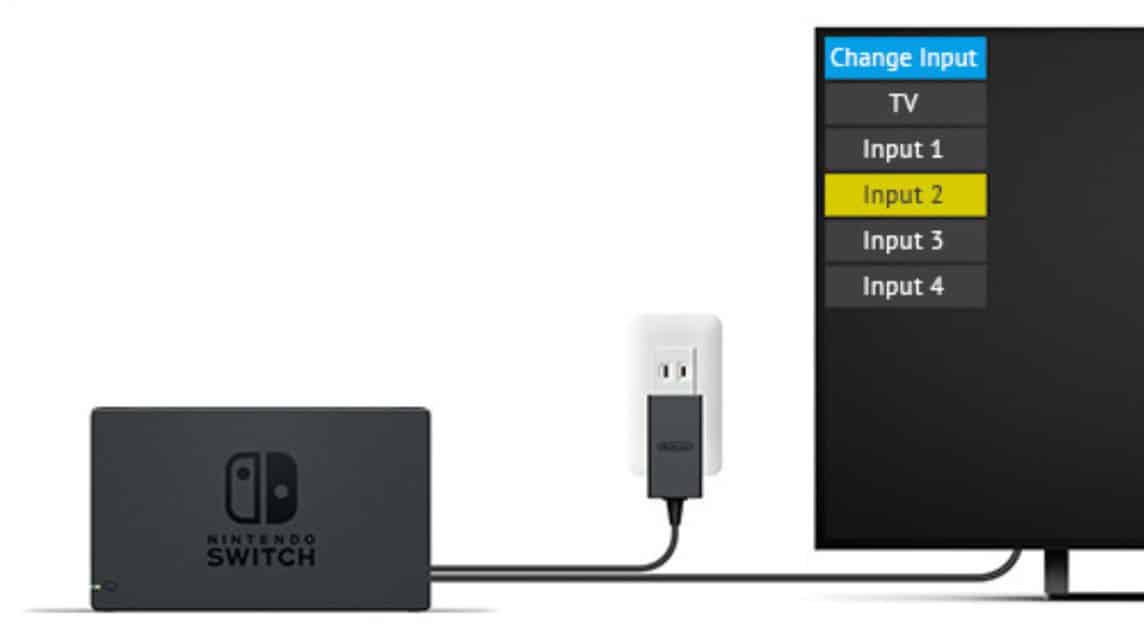
HDMI 入力は、Nintendo Switch などの高解像度マルチメディア デバイスとテレビの接続ポイントです。 Nintendo Switch をテレビ画面に表示するには、適切な HDMI 入力を選択する必要があります。
テレビで HDMI 入力を選択するには:
- リモコンと入力ボタンを探します。 テレビのリモコンを持って、「入力」、「ソース」、または同様のラベルの付いたボタンを探します。
- 入力リストを表示: このボタンを押すと、テレビ画面に利用可能な入力のリストが表示されます。
- Nintendo Switch HDMI 入力を選択します。 リモコンの矢印ボタンを使用して、Nintendo Switch を接続した HDMI 入力が見つかるまでリスト内を移動します。
- 入力確認: リモコンの「Enter」または「OK」ボタンを押して、適切な HDMI 入力を選択します。
Nintendo Switchのホーム画面: 正しい HDMI 入力を選択すると、テレビに Nintendo Switch のホーム画面が表示されるはずです。そうでない場合は、すべての接続が正しく取り付けられていること、および両方のデバイスの電源が入っていることを再確認してください。
Nintendo Switchの設定を行う
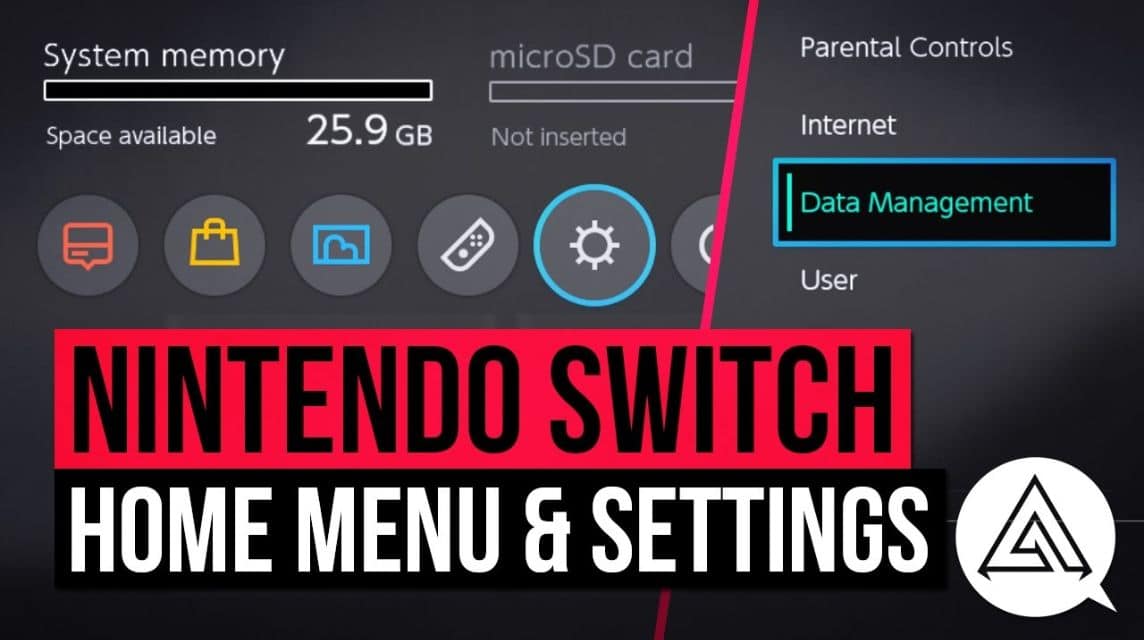
Nintendo Switch をテレビに正常に接続するための最後のステップは、最適な視聴体験が得られるように設定を調整することです。
Nintendo Switch の設定メニューには、画面解像度、オーディオ出力などのさまざまなオプションが用意されています。設定を構成するには、次の手順に従います。
- 設定メニューにアクセスします: Nintendo Switchのホーム画面で、歯車のようなアイコン「本体設定」を選択します。
- 画面解像度を調整します: 「TV 出力」カテゴリで、「TV 解像度」を選択します。テレビの機能に基づいて、適切な解像度 (720p、1080p、または自動) を選択します。
- オーディオ出力構成: 同じカテゴリの「TV サウンド」に移動し、好みに応じて「自動」、「ステレオ」、または「モノラル」から選択します。
デジタル製品を安く早く購入したい方は、すぐにアクセスしてください。 VCGamers マーケットプレイス!







